通过telnet 访问路由器
访问路由器的方式TTY、VTY、SNMP的区别

访问路由器的⽅式TTY、VTY、SNMP的区别访问路由器的⽅式(TTY.VTY.SNMP)访问路由器可以⽤终端控制台,TTY线路,VTY线路,基于SNMP⽹管和RMON等⽅法.终端控制台(Console),⽤终端仿真到路由器⾥,对路由器作配置.Router# configure terminal(进⼊配置模式)Router# line con 0(进⼊对console的配置)在line con配置模式下,可设定空闲多长时间退出console的超时时间timeout,⼝令等等.TTY线路,Cisco路由器异步⼝,远程PC, Macintosh或UNIX主机通过MODEM拨号访问.Router# configure terminal(进⼊配置模式)Router# line tty line-number [ending-line-number](进⼊对tty的配置)在这⾥可以设定拨号进来的⽤户名,⼝令等安全访问控制.VTY线路,相应的同步⼝,象Ethernet, serial,Token Ring和FDDI接⼝,通过Telnet访问.Router# configure terminal(进⼊配置模式)Router# line vty line-number [ending-line-number](进⼊对vty的配置)ending-line-number是最后的vty号.表⽰同时可以有⼏个telnet访问进来.Router# exec-timeout minutes [seconds]设定空闲超时时间,宁波酒店⽹,退出telnet访问.基于SNMP⽹管,在路由器上指定遵循简单⽹络管理协议SNMP,那么凡是基于SNMP的⽹络软件都能对该路由器进⾏管理.Router# snmp-server community string [view view-name] [ro | rw] [number]。
实验三 telnet 登录配置路由器

嘉应学院计算机学院《计算机网络安全》实验报告一、实验目的和要求:目的:通过设置远程登录网络设备,对它们进行管理,可以较好地配置与管理者所在地相距遥远的网络设备,这既避免了管理者的路途奔波,也能及时解决远程网络设备因配置不当出现的问题。
要求:学生熟练掌握远程登录网络设备的配置方法。
二、实验内容:1、检查PCA与交换机以及三台路由器之间可达性2、在路由器RTA、RTB、RTC上启用CDP,在RTA的S0/0/1端口上关闭CDP,将RTC隔离,观察路由器RTA、RTB、RTC上的结果。
3、Telnet路由器RTB4、能够自由登录并配置路由器RTB之后,再次解决PCA登录RTA\RTC的问题!5、在路由器RTA、RTB、RTC上进行OSPF认证配置,观察路由器配置前后的结果。
三、实验过程:1、实验原理管理设备,通常情况是通过Telnet到异地的一台路由器、交换面上在远程路由器上需要做的工作:(1)为了能够通过Telnet方式登录到异地的路由器上,PC和远程路由器的任意一个接口地址之间路由可达,确保相互之间能够互相Ping通!(2)路由器要求对VTY进行适当的配置(3)如果要进一步取得该路由器更多的管理权限,要求路由器能够配置有特权密码。
2、实验网络拓扑图:3、路由器telnet的设置(1)路由器telnet远程登录设置:router>enrouter #configure terminalrouter (conf)#hostname routerArouterA (conf)#enable password cisco 以cisco为特权模式密码routerA (conf)#interface fastethernet 0/1 以17端口为telnet远程登录端口routerA (conf-if)#ip address 192.168.1.1 255.255.255.0routerA (conf-if)#no shutrouterA (conf-if)#exitrouterA (conf)line vty 0 4 设置0-4 个用户可以telnet远程登陆routerA (conf-line)#loginrouterA (conf-line)#password edge 以edge为远程登录的用户密码主机设置:ip 192.168.1.2 主机的ip必须和交换机端口的地址在同一网络段netmask 255.255.255.0gate-way 192.168.1.1 网关地址是交换机端口地址运行:telnet 192.168.1.1进入telnet远程登录界面password : edgeroutera>enpassword: ciscoroutera#(2)配置路由器的标识 banner $……………$在全局配置的模式下利用“banner”命令可以配置路由器的提示信息,所有连接到路由器的终端都会收到。
华为路由器配置用户通过Telnet登录

配置用户通过Telnet登录系统示例配置用户通过Telnet登录路由器的示例。
在本示例中,通过配置VTY用户界面以及用户登录参数,实现从客户端登录路由器。
组网需求用户可以通过PC等配置终端登录到其它网段上的路由器,进行远程维护。
Telnet用户通过AAA验证登录到路由器,登录后禁止此用户从当前路由器登录网络中其他路由器。
配置思路1.建立物理连接。
2.配置路由器接口的IP地址。
3.配置VTY用户界面的相关参数,包括呼入呼出限制。
4.配置登录用户的相关参数。
5.实现从客户端登录路由器。
数据准备为完成此配置举例,需准备如下的数据:•PC的IP地址。
•待配置路由器以太网接口的IP地址为10.137.147.91/16。
•VTY用户界面的最大个数为10。
•禁止登录的用户登录其他路由器的ACL号为3001。
•VTY用户界面断开连接的时间20分钟。
•VTY用户界面的终端屏幕每屏显示的行数为30。
•VTY用户界面的历史命令缓冲区大小为20。
•Telnet访问的用户信息(验证方式为AAA,用户名为“huawei”,口令为“!QAZ@WSX3edc”)。
操作步骤1.在PC端和路由器端分别和网络连接2.配置登录地址<HUAWEI> system-view[HUAWEI] interface gigabitethernet 1/0/1[HUAWEI-GigabitEthernet1/0/1] undo shutdown[HUAWEI-GigabitEthernet1/0/1] ip address 10.137.147.91255.255.0.0[HUAWEI-GigabitEthernet1/0/1] quit3.在路由器端配置VTY用户界面# 配置VTY用户界面的最大个数。
[HUAWEI] user-interface maximum-vty 10# 配置登录的用户禁止登录其他路由器。
[HUAWEI]acl 3001[HUAWEI-acl-adv-3001]rule deny tcp source any destination-port eq telnet[HUAWEI-acl-adv-3001]quit[HUAWEI] user-interface vty 0 9[HUAWEI-ui-vty0-9] acl 3001 outbound# 配置VTY用户界面的终端属性。
神州数码交换机路由器“Telnet”配置

神州数码交换机路由器“Telnet”配置正文:一、介绍:神州数码交换机路由器是一种常用的网络设备,可实现局域网和广域网之间的数据传输和路由功能。
本文将详细介绍如何通过Telnet配置神州数码交换机路由器。
二、准备工作:在开始配置前,请确保你已经满足以下条件:1、一台装有Telnet客户端的电脑。
2、网线连接正常,保证与交换机路由器的连接正常。
3、已经获得登录交换机路由器的管理员权限。
三、Telnet登录配置:1、打开Telnet客户端软件。
2、输入交换机路由器的IP地质,并确定端口号(默认为23)。
3、“连接”按钮,与交换机路由器建立Telnet连接。
4、输入管理员用户名和密码,登录到交换机路由器的命令行界面。
四、基本配置:1、修改交换机路由器的主机名:在命令行界面中,输入以下命令:hostname [主机名]2、设置管理用户:在命令行界面中,输入以下命令:username [用户名] password [密码] 3、设置登录超时时间:在命令行界面中,输入以下命令:line vty [行号] 0 4exec-timeout [分钟] 0end五、接口配置:1、查看交换机路由器的接口信息:在命令行界面中,输入以下命令:show interface2、配置接口IP地质:在命令行界面中,输入以下命令:interface [接口名称]ip address [IP地质] [子网掩码]end六、路由配置:1、查看当前路由表:在命令行界面中,输入以下命令:show ip route2、配置静态路由:在命令行界面中,输入以下命令:ip route [目的网络] [子网掩码] [下一跳地质]end七、保存配置:在完成所有配置后,为了保存配置并重启路由器,请在命令行界面中输入:writereload确认保存并重启。
附件:1、相关的用户手册和配置指南。
2、交换机路由器的固件更新文件。
法律名词及注释:1、IP地质:Internet Protocol Address的缩写,互联网协议地质,用于标识网络中的设备。
访问路由器的两种常用方法(“路由器”相关文档)共5张

并保证管理员的计算机和路由器之间是IP 第利一用个 tel用ne户t 来为连vt接y 0路,由第器二个用户为vty 1,依次类推,路由器通常达vty 4。
利 计用算t机el和ne路t 来由连器接通路过由ro器ll over 线进行连接Console 口 需CI要SC预O先路在由路器由通器常上支配持置多了人IP同地时址te和lne密t,码每,一并个保用证户管称理为员一的个计虚算拟机终和端路(由V器TY之)间是IP 可达的(能ping 通)。
利用telnet 来连接路由器
一个用户称为一个虚拟终端(VTY) (1) 配置路由器以太网接口IP 地址
利用telnet 来连接路由器
• 第一个用户为vty 0,第二个用户为vty 1, 依次类推,路由器通常达vty 4。
实验步骤
• (1) 配置路由器以太网接口IP 地址 • (2) 步骤2:配置路由器密码 • (3) 步骤3:通过telnet 访问路由器
可达的(能ping 通)。 (利2)用步te骤ln2e:t 来配连置接路路由由器器密码
通过console 口 (第1)一配个置用路户由为器vt以y 太0,网第接二口个IP用地户址为vty 1,依次类推,路由器通常达vty 4。
• CISCO 路由器通常支持多人同时telnet,每 C需I要SC预O先路在由路器由通器常上支配持置多了人IP同地时址te和lne密t,码每,一并个保用证户管称理为员一的个计虚算拟机终和端路(由V器TY之)间是IP 可达的(能ping 通)。
访问路由器的两种常用方法
➢通过consol计算机和路由器通过roll over 线进行连接Console 口
路由器常用命令
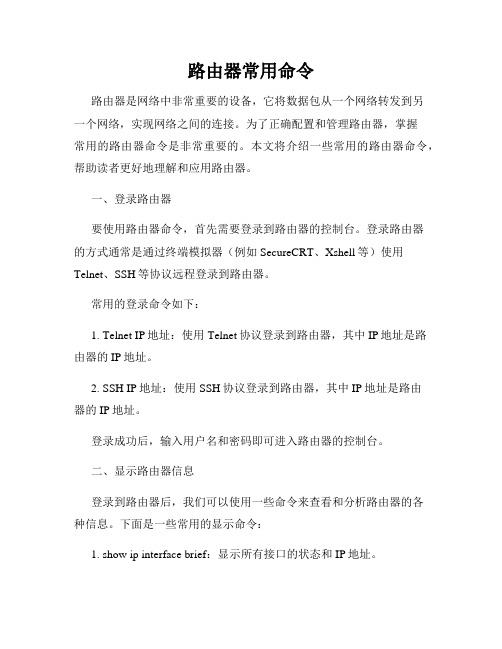
路由器常用命令路由器是网络中非常重要的设备,它将数据包从一个网络转发到另一个网络,实现网络之间的连接。
为了正确配置和管理路由器,掌握常用的路由器命令是非常重要的。
本文将介绍一些常用的路由器命令,帮助读者更好地理解和应用路由器。
一、登录路由器要使用路由器命令,首先需要登录到路由器的控制台。
登录路由器的方式通常是通过终端模拟器(例如SecureCRT、Xshell等)使用Telnet、SSH等协议远程登录到路由器。
常用的登录命令如下:1. Telnet IP地址:使用Telnet协议登录到路由器,其中IP地址是路由器的IP地址。
2. SSH IP地址:使用SSH协议登录到路由器,其中IP地址是路由器的IP地址。
登录成功后,输入用户名和密码即可进入路由器的控制台。
二、显示路由器信息登录到路由器后,我们可以使用一些命令来查看和分析路由器的各种信息。
下面是一些常用的显示命令:1. show ip interface brief:显示所有接口的状态和IP地址。
2. show running-config:显示当前运行的配置信息。
3. show version:显示路由器的软件版本和硬件信息。
4. show ip route:显示路由表的内容。
5. show arp:显示路由器ARP缓存表的内容。
三、配置路由器配置路由器是使用路由器命令的重要部分。
通过配置路由器,我们可以为它指定IP地址、设置路由表、启用协议等。
下面是一些常用的配置命令:1. configure terminal:进入全局配置模式。
2. interface 接口名称:进入接口配置模式,例如interface GigabitEthernet0/0/0。
3. ip address IP地址掩码:为接口配置IP地址和子网掩码。
4. no shutdown:开启接口。
5. ip route 目标网络目标子网掩码下一跳地址:添加一条静态路由。
6. hostname 主机名:设置路由器的主机名。
四个访问路由器的巧妙方法
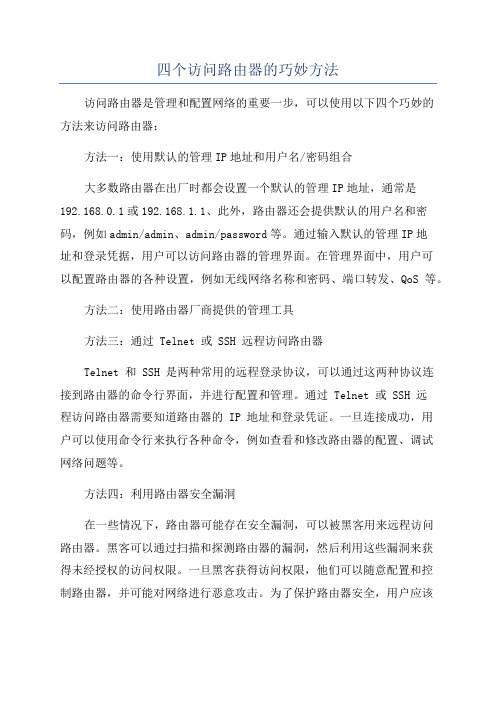
四个访问路由器的巧妙方法访问路由器是管理和配置网络的重要一步,可以使用以下四个巧妙的方法来访问路由器:方法一:使用默认的管理IP地址和用户名/密码组合大多数路由器在出厂时都会设置一个默认的管理IP地址,通常是192.168.0.1或192.168.1.1、此外,路由器还会提供默认的用户名和密码,例如admin/admin、admin/password等。
通过输入默认的管理IP地址和登录凭据,用户可以访问路由器的管理界面。
在管理界面中,用户可以配置路由器的各种设置,例如无线网络名称和密码、端口转发、QoS等。
方法二:使用路由器厂商提供的管理工具方法三:通过 Telnet 或 SSH 远程访问路由器Telnet 和 SSH 是两种常用的远程登录协议,可以通过这两种协议连接到路由器的命令行界面,并进行配置和管理。
通过 Telnet 或 SSH 远程访问路由器需要知道路由器的 IP 地址和登录凭证。
一旦连接成功,用户可以使用命令行来执行各种命令,例如查看和修改路由器的配置、调试网络问题等。
方法四:利用路由器安全漏洞在一些情况下,路由器可能存在安全漏洞,可以被黑客用来远程访问路由器。
黑客可以通过扫描和探测路由器的漏洞,然后利用这些漏洞来获得未经授权的访问权限。
一旦黑客获得访问权限,他们可以随意配置和控制路由器,并可能对网络进行恶意攻击。
为了保护路由器安全,用户应该及时更新路由器固件,并配置强密码和其他安全措施,以减少路由器被攻击的风险。
总结:以上是四个访问路由器的巧妙方法。
第一种方法是最常见和最简单的方式,但需要知道默认的管理IP地址和登录凭证。
第二种方法通过路由器厂商提供的管理工具可以获得更全面的配置选项。
第三种方法使用Telnet 或 SSH 可以通过命令行界面进行路由器管理。
然而,使用这种方法需要有一定的技术知识。
最后一种方法是黑客可能使用的一种攻击方式,为了保护路由器的安全,用户应该及时更新路由器固件,并加强路由器的安全设置。
国开《计算机组网技术》形考作业二实训三选一

形考任务二(三选一)实训1-路由器访问与配置作业一、目的要求学生掌握从PC机上直接和远程访问路由器的基本方法,掌握路由器的基本配置和使用方法,掌握路由器帮助系统的使用方法,理解路由器的启动顺序。
二、内容及要求(1)连接路由器和PC机,通过Console口访问路由器要求:掌握计算机串口和路由器Console口的连接方法,使用超级终端配置路由器的方法。
(2)通过Telnet访问路由器要求:掌握配置路由器以太网接口IP地址以及密码的技能,能够通过Telnet访问路由器。
(3)CLI的使用与IOS基本命令要求:熟悉CLI的各种命令模式、帮助系统,掌握IOS基本命令,能够使用相关命令查看路由器有关信息。
三、材料(1)所用设备:路由器、PC机、网线(2)消耗性器材:无答:实训:路由器访问与配置步骤及简述:路由器基本配置(一):实验拓补图1、用标准console线缆连接计算机的串口和路由器的console口,在计算机上启用超级终端,并配置超级终端的参数,使计算机与路由器通过console口建立连接;2、配置路由器的管理IP地址,并为telnet用户配置用户名和登录口令。
配置计算机的IP地址(与路由器管理IP地址在同一个网段),通过网线将计算机和路由器相连,通过计算机telnet到路由器上进行查看配置;3、更改路由器的主机名;4、擦除配置信息、保存配置信息、显示配置信息;5、显示当前配置信息;6、显示历史命令:Router>enRouter#conf tEnter configuration commands, one per line. End with CNTL/Z.Router(config)#interface fa0/0Router(config-if)#no shutdow //路由器端口默认关闭,开启fa0/0端口%LINK-5-CHANGED: Interface FastEthernet0/0, changed state to up%LINEPROTO-5-UPDOWN: Line protocol on Interface FastEthernet0/0, changed state to upRouter(config-if)#exitRouter(config)#hostname R1 //修改路由器主机名R1(config)#enable password 123456 //设置进入特权模式密码R1(config)#line vty 0 4R1(config-line)#password abc123 //设置telnet远程登录密码R1(config-line)#loginR1(config-line)#exitR1(config)#interface fa0/0R1(config-if)#ip address 192.168.1.1% Incomplete command.R1(config-if)#ip address 192.168.1.1 255.255.255.0 //配置路由器的管理IP 地址R1(config-if)#no shutdown //开启端口R1(config-if)#end%SYS-5-CONFIG_I: Configured from console by consoleR1#PC端登录测试:2 1、验证进入特权模式的密码Switch>enPassword:2、验证telnet远程登录密码a. 给PC机设置IP地址b、打开Command Prompt路由器基本配置二:拓补结构图1、用标准console线缆连接计算机1的串口和路由器的console口,用交叉线连接计算机2的fastetrernet和路由器的fastethernet 0/0口,用V.3.5线缆连接来个路由器的serial 2/0接口。
华为路由器telnet配置

华为路由器telnet配置华为路由器 Telnet 配置一、Telnet 简介Telnet 是一种远程登录协议,它允许用户通过网络连接到远程设备,并在远程设备上执行命令和操作。
使用 Telnet 可以方便地对路由器进行远程管理,无需直接在路由器设备前进行操作。
二、华为路由器 Telnet 配置前的准备工作1、确保您具有管理员权限只有管理员账号才能对路由器进行配置操作。
2、连接到路由器可以通过有线或无线方式将计算机连接到华为路由器所在的网络。
3、了解路由器的基本信息包括路由器的 IP 地址、子网掩码、网关等。
三、华为路由器 Telnet 配置步骤1、登录到路由器的 Web 管理界面在浏览器中输入路由器的 IP 地址,然后输入管理员账号和密码登录。
2、进入系统视图在命令行中输入“systemview”,进入系统视图。
3、开启 Telnet 服务输入“telnet server enable”,开启 Telnet 服务。
4、配置 Telnet 认证方式华为路由器支持三种 Telnet 认证方式:无认证、密码认证和 AAA认证。
(1)无认证输入“telnet server authenticationmode none”,表示无需认证即可登录。
这种方式安全性较低,不建议在实际应用中使用。
(2)密码认证输入“telnet server authenticationmode password”,然后设置登录密码,例如“set authentication password cipher 123456”,其中“123456”为您设置的密码。
(3)AAA 认证这是一种较为安全的认证方式。
首先需要创建本地用户,输入“localuser username password cipher 123456 privilege level 3”,其中“username”为用户名,“123456”为密码。
然后配置 Telnet 服务使用AAA 认证,输入“telnet server authenticationmode aaa”。
实验2:通过Telnet访问路由器和交换机

实验2:通过Telnet 访问路由器和交换机一、实验目的通过本实验,掌握如下技能:1.配置交换机、路由器enable 密码2.配置交换机、路由器VTY 线路及登录密码3.配置路由器以太网接口IP 地址并启用接口4.配置交换机管理IP 地址5.Ping 命令的使用6.Telnet 应用程序的使用二、实验拓扑三、实验步骤1. 配置交换机、路由器enable 密码(以路由器为例介绍)Router>enable //用户EXEC 模式,输入enable 命令进入“特权EXEC 模式” Router#config t //特权EXEC 模式,输入config t 命令进入“全局配置模式“Router(config)#enable password 123 //配置enable (特权模式)密码,该密码以明文显示 Router(config)#enable secret pass //配置enable (特权模式)密码,该密码以密文显示2. 配置交换机、路由器VTY 线路及登录密码Router(config)#line vty 0 4//进入路由器的VTY 虚拟终端线路,表示VTY 0 到VTY4共5条虚拟终端线路Router(config-line)#password userRouter(config-line)#login//以上是配置VTY 密码,即Telnet 登录密码Router(config-line)#exit //退到上一级配置模式,即全局配置模式Router(config)#3. 配置路由器以太网接口IP 地址并启用接口Router(config)#interface fastenthernet 0/0 //进入路由器以太网接口fastenthernet 0/0 Router(config-if)#ip address 192.168.1.1 255.255.255.0 //配置接口IP 地址Router(config-if)#no shutdown //启用接口Router(config-if)#end //退到特权EXEC 模式Router#write //保存到路由器的NVRAM 中 F 0/0:192.168.1.1/24VLAN 1:192.168.1.254/24PC0:192.168.1.2/24PC1:192.168.1.3/244.配置交换机管理IP地址启动交换机,并进入交换机的全局配置模式(参考以上路由器的配置)switch(config)# interface vlan 1 //进入交换机虚拟接口VLAN 1Router(config-if)#ip address 192.168.1.254 255.255.255.0 //配置接口IP地址Router(config-if)#no shutdown //启用接口Router(config-if)#end //退到特权EXEC模式Router#write //保存到路由器的NVRAM中5.Ping命令的使用配置计算机网卡的IP地址为:192.168.1.2/24及192.168.1.3/24,进入MS-DOS命令行窗口,使用ping命令测试网络的连通性。
通过telnet访问路由器

通过telnet访问路由器实验2:通过telnet访问路由器要通过 telnet访问路由器,需要先通过 console口对路由器进行基本配置,例如:IP地址、密码等。
1.实验目的通过本实验,读者可以掌握如下技能:(1)配置路由器以太网接口的 IP地址,并打开接口;(2)配置路由器的 enable密码和vty密码;(3)telnet程序的使用。
2.实验拓扑图1-9 实验2拓扑3.实验步骤(1)步骤1:配置路由器以太网接口 IP地址Router>enableRouter#//以上是进入路由器的特权模式Router#configure terminalEnter configuration commands, one per line. End with CNTL/Z.Router (config)#//以上是进入路由器的配置模式Router (config)#interface fa0/0 路由器的串口Router (config-if)#//以上是进入路由器的以太网口fa0/0接口,fa0/0中g表示是GigabitEthernet, 0/0表示是第 0个插槽中的第 0个接口。
S0/0/0则表示为第 0个插槽中的第 0个模块上的第 0个串行接口。
Router (config-if)#ip address 172.16.0.1 255.255.0.0//以上是配置接口的 IP地址Router (config-if)#no shutdown//以上是打开接口,默认时路由器的所有接口都是关闭的,这一点和交换机有很大差别Router (config-if)#end//退出配置模式(2)步骤2:配置路由器密码Router#conf terminalRouter(config)#line vty 0 4//以上是进入路由器的VTY虚拟终端下,“vty 0 4”表示vty 0到vty 4,共5个虚拟终端Router(config-line)#password CISCORouter(config-line)#login//以上是配置vty的密码,即 telnet密码Router(config-line)#exitRouter(config)#enable password CISCO//以上是配置进入到路由器特权模式的密码Router(config)#end(3)步骤3:通过 telnet访问路由器在计算机上配置网卡的IP地址为172.16.0.100/255.255.0.0,并打开DOS命令行窗口。
单元实训路由器访问与配置
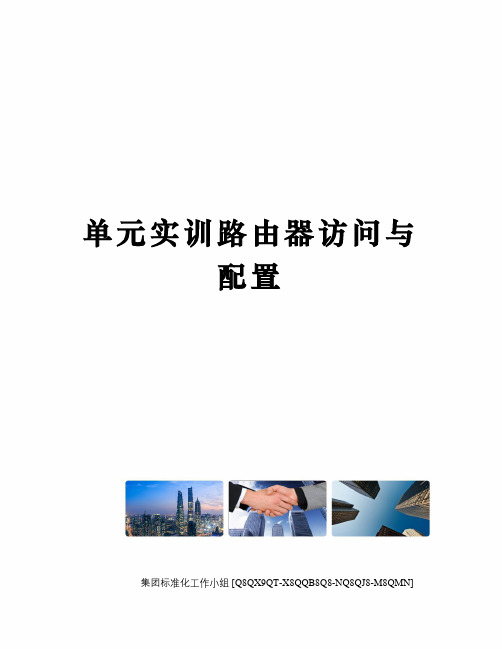
单元实训路由器访问与
配置
集团标准化工作小组 [Q8QX9QT-X8QQB8Q8-NQ8QJ8-M8QMN]
实训:路由器访问与配置
步骤及简述:
路由器基本配置(一):
实验拓补图
1、用标准console线缆连接计算机的串口和路由器的console口,在计算机上启用超级终端,并配置超级终端的参数,使计算机与路由器通过console口建立连接;
2、配置路由器的管理IP地址,并为telnet用户配置用户名和登录口令。
配置计算机的IP地址(与路由器管理IP地址在同一个网段),通过网线将计算机和路由器相连,通过计算机telnet到路由器上进行查看配置;
3、更改路由器的主机名;
4、擦除配置信息、保存配置信息、显示配置信息;
5、显示当前配置信息;
6、显示历史命令:
Router>en
Router#conf t
Enter configuration commands, one per line. End with CNTL/Z.
Router(config)#interface fa0/0
1
实训成绩:指导教师签名:实训日期:。
路由器r1telnet到路由器r2(小凡模拟)
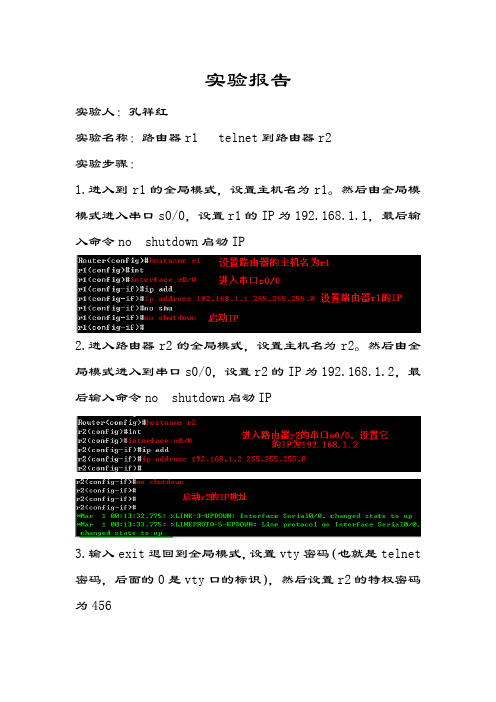
实验报告实验人:孔祥红实验名称:路由器r1 telnet到路由器r2实验步骤:1.进入到r1的全局模式,设置主机名为r1。
然后由全局模模式进入串口s0/0,设置r1的IP为192.168.1.1,最后输入命令no shutdown启动IP2.进入路由器r2的全局模式,设置主机名为r2。
然后由全局模式进入到串口s0/0,设置r2的IP为192.168.1.2,最后输入命令no shutdown启动IP3.输入exit退回到全局模式,设置vty密码(也就是telnet 密码,后面的0是vty口的标识),然后设置r2的特权密码为4564.查看r2的当前配置5.查看r2的串口s0/0,此时接口和协议都是UP,说明设备可以正常工作6.查看r1的串口s0/0信息,接口和协议都是UP。
(协议打开与否和设没设IP地址无关,只与时钟频率有关)7.测试连通性。
如果出现!!表示正常,出现…..表示超时。
8.路由器r1 Telnet到路由器r2 。
输入虚拟终端密码(vty密码)123登录到r1。
输入特权密码456进入r2的特权模式。
1.Serial1 is up, line protocol is up说明工作正常2.Serial1 is up, line protocol is down存在连接问题,通过设置时钟频率解决此问题(在DCE上设置时钟频率)3.Serial1 is down, line protocol is down说明存在端口硬件问题(线没插好或者是接口出现问题)4.Serial1 is administratively down, line protocol is down说明管理员手动关闭里端口。
进入端口开启便可interface s0/0 进入端口no shutdown 开启端口9.从远程端目标系统r2,要暂时退回到本地路由器系统r1,同时按下Ctrl、Shift和6键,松开后,按x键。
单击enter 回车键,又回到路由器r2#10.在r1上显示建立telnet连接的主机清单(所连接的主机)11.控制端r1,中断连接(数字表示第几个连接)12.从被连接端(远程端r2)查看哪台主机(控制台)连接到本计算机13.从被连接端(远程端r2)中断telnet连接在连接端(控制台端r1)会收到如下信息。
路由器使用技巧开启Telnet

路由器使用技巧开启Telnet 路由器作为网络连接的关键设备,被广泛应用于家庭和企业无线网络中。
除了基本的网络连接功能外,路由器还有许多高级功能,其中之一就是Telnet。
Telnet是一种远程连接协议,可以通过命令行界面远程管理路由器。
在本文中,我们将介绍路由器使用技巧,重点是如何开启Telnet功能。
1. 路由器基本知识在开始之前,我们先了解一些基本的路由器知识。
路由器是一种用于在不同网络之间传输数据的设备。
它可以将来自局域网和广域网的数据包进行转发,并根据网络规则和配置来控制数据的流动。
路由器通常有一个或多个以太网端口,用于连接计算机或其他设备。
2. 路由器Telnet功能Telnet是一种远程登录协议,通过该协议,用户可以通过命令行界面远程登录到路由器,并执行一系列管理操作。
开启Telnet功能可以方便用户在不直接连接路由器的情况下对其进行配置和管理。
要开启Telnet功能,我们需要按照以下步骤进行操作。
3. 确认路由器型号首先,我们需要确认路由器的型号。
不同的路由器厂商和型号可能有不同的配置方式和界面布局。
可以从路由器的外包装盒、说明书或者路由器的后面找到型号信息。
确认型号后,我们可以通过路由器厂商的官方网站或者其他可靠的渠道获取相应的用户手册或配置指南。
4. 连接路由器在开始配置之前,我们需要通过以太网线将计算机和路由器进行连接。
建议使用原装的以太网线,确保稳定的连接。
将一端插入计算机的以太网接口,将另一端插入路由器的以太网接口。
此时,计算机和路由器之间建立了一个本地局域网连接。
5. 访问路由器管理界面打开计算机上的浏览器,输入默认网关的IP地址。
默认网关的IP地址通常是路由器的IP地址。
具体的IP地址可以通过在计算机上打开命令提示符窗口,输入ipconfig命令来查看。
在浏览器中输入正确的IP地址后,按下回车键,就可以进入路由器的管理界面。
6. 登录路由器在管理界面中,我们需要输入正确的用户名和密码来登录路由器。
使用Telnet命令来管理思科路由器
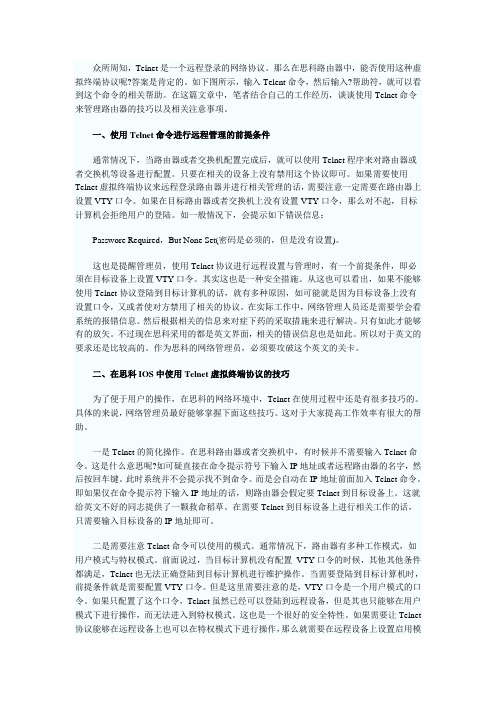
众所周知,Telnet是一个远程登录的网络协议。
那么在思科路由器中,能否使用这种虚拟终端协议呢?答案是肯定的。
如下图所示,输入Telent命令,然后输入?帮助符,就可以看到这个命令的相关帮助。
在这篇文章中,笔者结合自己的工作经历,谈谈使用Telnet命令来管理路由器的技巧以及相关注意事项。
一、使用Telnet命令进行远程管理的前提条件通常情况下,当路由器或者交换机配置完成后,就可以使用Telnet程序来对路由器或者交换机等设备进行配置。
只要在相关的设备上没有禁用这个协议即可。
如果需要使用Telnet虚拟终端协议来远程登录路由器并进行相关管理的话,需要注意一定需要在路由器上设置VTY口令。
如果在目标路由器或者交换机上没有设置VTY口令,那么对不起,目标计算机会拒绝用户的登陆。
如一般情况下,会提示如下错误信息:Passwore Required,But None Set(密码是必须的,但是没有设置)。
这也是提醒管理员,使用Telnet协议进行远程设置与管理时,有一个前提条件,即必须在目标设备上设置VTY口令。
其实这也是一种安全措施。
从这也可以看出,如果不能够使用Telnet协议登陆到目标计算机的话,就有多种原因,如可能就是因为目标设备上没有设置口令,又或者使对方禁用了相关的协议。
在实际工作中,网络管理人员还是需要学会看系统的报错信息。
然后根据相关的信息来对症下药的采取措施来进行解决。
只有如此才能够有的放矢。
不过现在思科采用的都是英文界面,相关的错误信息也是如此。
所以对于英文的要求还是比较高的。
作为思科的网络管理员,必须要攻破这个英文的关卡。
二、在思科IOS中使用Telnet虚拟终端协议的技巧为了便于用户的操作,在思科的网络环境中,Telnet在使用过程中还是有很多技巧的。
具体的来说,网络管理员最好能够掌握下面这些技巧。
这对于大家提高工作效率有很大的帮助。
一是Telnet的简化操作。
在思科路由器或者交换机中,有时候并不需要输入Telnet命令。
telnet连接光猫的方法

telnet连接光猫的方法摘要:1.什么是Telnet连接?2.如何开启Telnet服务?3.如何设置Telnet连接?4.如何使用Telnet连接光猫?正文:Telnet连接是一种通过文本模式远程登录到其他计算机或网络设备的方法。
它允许用户在远程计算机上执行命令和操作,就像直接登录到本地计算机一样。
在本文中,我们将介绍如何使用Telnet连接光猫(路由器)。
光猫(路由器)通常默认开启Telnet服务。
要使用Telnet连接光猫,您需要知道光猫的IP地址、用户名和密码。
以下是详细步骤:1.首先,确保您的计算机可以访问光猫的Telnet服务。
这通常需要在防火墙中开启23端口(Telnet的默认端口)。
2.打开命令提示符(在Windows系统中),输入以下命令:```telnet 光猫IP地址```例如:```telnet 192.168.1.1```3.输入光猫的用户名和密码。
如果您不知道用户名和密码,请参考光猫的说明书或联系供应商。
常见的用户名和密码组合包括:- 用户名:root,密码:root- 用户名:admin,密码:admin4.成功连接后,您将看到光猫的命令行界面。
在这里,您可以执行各种命令来配置和管理光猫。
需要注意的是,为了确保安全性,建议使用加密的SSH连接代替明文传输的Telnet连接。
此外,光猫的厂商可能提供专门的远程管理工具,如Web界面或移动应用程序,这些工具通常更易于使用且安全性更高。
总之,通过以上步骤,您可以使用Telnet连接光猫并进行相关配置。
在实际操作中,请确保遵循光猫的说明书和厂商的建议。
对TELNET登陆路由器的用户进行限制

对TELNET登陆路由器的用户进行限制
配置实例
文章出处:
有时候为了网络安全管理,对于与公网连接的路由器防火墙等网络设备,我们需要对登陆设备的用户进行限制,只允许特定IP地址的用户TELNET登陆设备,以下我们一起来看看具体的设置方法吧。
本文以华为的路由器为例,根据源IP对TELNET用户进行控制,仅允许来自
210.112.111.3和222.113.222.1的TELNET用户访问路由器。
网络拓扑图如下所示:
配置比较简单,只需要2步即可
# 定义基本访问控制列表。
<Router> system-view
[Router] acl number 2000 match-order config
[Router-acl-basic-2000] rule 1 permit source 210.112.111.3 0
[Router-acl-basic-2000] rule 2 permit source 222.113.222.1 0
[Router-acl-basic-2000] quit
# 引用访问控制列表,允许源地址为210.112.111.3和222.113.222.1的TELNET用户访问交换机。
[Router] user-interface vty 0 4
[Router-ui-vty0-4] acl 2000 inbound。
使用Telnet方式进入路由器配置视图

使用Telnet方式进入路由器配置视图
使用Telnet方式进入路由器配置视图
使用Telnet的准备:将本地PC上的以太网卡接口通过交换机与路由器的以太网口相连接(也可以利用交叉线直接将路由器和PC以太口连接),以Console 方式配置Telnet用户和口令。
路由器与交换机相连的端口IP地址为10.100.1.1 ,计算机的IP 地址设置为10.100.1.100;还要在路由器上设置允许Telnet服务和配置一个T elnet 用户user1,密码为12345,具体配置为:
[Qudiway]login telnet
[Qudiway]local user1 service-type exec-administrator password simple 123456
[Qudiway]local-user user2 service-type exec-guest password simple 12345
设置好路由器telnet配置后,在管理计算机上进行telnet连接:
图3运行Telnet程序图,与路由器建立Telnet连接
若连接成功,将出现用户登录提示符“Username:”和“password:”。
输入正确的用户名和密码后进入路由器系统视图。
在系统视图下可以随时键入“?”获得在线帮助。
- 1、下载文档前请自行甄别文档内容的完整性,平台不提供额外的编辑、内容补充、找答案等附加服务。
- 2、"仅部分预览"的文档,不可在线预览部分如存在完整性等问题,可反馈申请退款(可完整预览的文档不适用该条件!)。
- 3、如文档侵犯您的权益,请联系客服反馈,我们会尽快为您处理(人工客服工作时间:9:00-18:30)。
1.3 实验2:通过telnet 访问路由器
1. 实验目的
通过本实验,读者可以掌握如下技能:
(1)配置路由器以太网接口的IP 地址,并打开接口;
(2)配置路由器的enable 密码和vty 密码;
(3) telnet 程序的使用。
2. 实验拓扑
实验一:配置路由器的ip地址
路由器用户模式,进入即进入了用户模式
Router>
要配置ip地址首先进入特权模式命令
Router>enable
然后进入配置模式
Router#conf t
Enter configuration commands, one per line. End with CNTL/Z.
进入路由器的接口由图可以看出连接路由器的接口是f0/0
Router(config)#int f0/0
Router(config-if)#ip add
在路由器的接口上配置ip地址
Router(config-if)#ip address 172.16.0.1 255.255.255.0
配置好接口的ip地址后,路由器的接口在默认情况下是关闭的,我们得首先启用接口,在这里声明交换机的接口是默认开启的
Router(config-if)#no shu
Router(config-if)#no shutdown
Router(config-if)#
下面是路由器的反馈信息,表明接口已经启用,如果用packet tracer则接口变为绿色,这里是一端链接路由器一端是交换机则立即变为绿色,当两端都为路由器时两端都启用才会变为绿色,
%LINK-5-CHANGED: Interface FastEthernet0/0, changed state to up
%LINEPROTO-5-UPDOWN: Line protocol on Interface FastEthernet0/0, changed state to up
推出到特权模式
Router(config-if)#end
Router#
%SYS-5-CONFIG_I: Configured from console by console
Router#
配置路由器的远程登录密码
Router#
Router#en
Router#conf
Configuring from terminal, memory, or network [terminal]? Enter configuration commands, one per line. End with CNTL/Z. CISCO 路由器通常支持多人同时telnet,每一个用户称为一个虚拟终端(VTY)。
第一个用户为vty 0,第二个用户为vty 1,依次类推,路由器通常达vty 4。
“vty 0 4”表示vty 0 到vty 4,共5 个虚拟终端
Router(config)#line vty 0 4
下面是配置登录密码,也就是远程telnet的时候需要的密码
Router(config-line)#password cisco
登陆时需要输入密码
Router(config-line)#login
退出
Router(config-line)#exit
下面配置进入特权模式时的密码
Router(config)#enable p
Router(config)#enable password
Router(config)#(快捷键ctrl+z可以直接回到特权模式)
Router#
最后配置电脑的ip地址
双击packet tracer的电脑图标desktop标签选择ip configuration 如图配置ip地址,网关这里不需要配置,我们先不配置
关闭掉ip configuration
这样这个实验就完成了,其中交换机不需要配置,使用默认的配置即可
最后我们选择上一步骤中desktop 中的 command prompt即启动dos窗口ping
我们的路由器如图
下面我们远程telnet一下
上面能进入特权模式说明我们已经配置好了,进入了特权模式,还不能干什么呢
最后调试一下:
Router>en
Password:
Password:
Router#show int f0/0
下面第三行表示我们配置的地址/24是表示子网掩码
FastEthernet0/0 is up, line protocol is up (connected)
Hardware is Lance, address is 000c.cfad.c801 (bia 000c.cfad.c801) Internet address is 172.16.0.1/24
MTU 1500 bytes, BW 100000 Kbit, DLY 100 usec,
reliability 255/255, txload 1/255, rxload 1/255
Encapsulation ARPA, loopback not set
ARP type: ARPA, ARP Timeout 04:00:00,
Last input 00:00:08, output 00:00:05, output hang never
Last clearing of "show interface" counters never
Input queue: 0/75/0 (size/max/drops); Total output drops: 0
Queueing strategy: fifo
Output queue :0/40 (size/max)
5 minute input rate 14 bits/sec, 0 packets/sec
5 minute output rate 13 bits/sec, 0 packets/sec
34 packets input, 1735 bytes, 0 no buffer
Received 0 broadcasts, 0 runts, 0 giants, 0 throttles
0 input errors, 0 CRC, 0 frame, 0 overrun, 0 ignored, 0 abort 0 input packets with dribble condition detected
25 packets output, 1364 bytes, 0 underruns
0 output errors, 0 collisions, 1 interface resets
0 babbles, 0 late collision, 0 deferred
0 lost carrier, 0 no carrier
0 output buffer failures, 0 output buffers swapped out
Router#
至此本实验结束。
